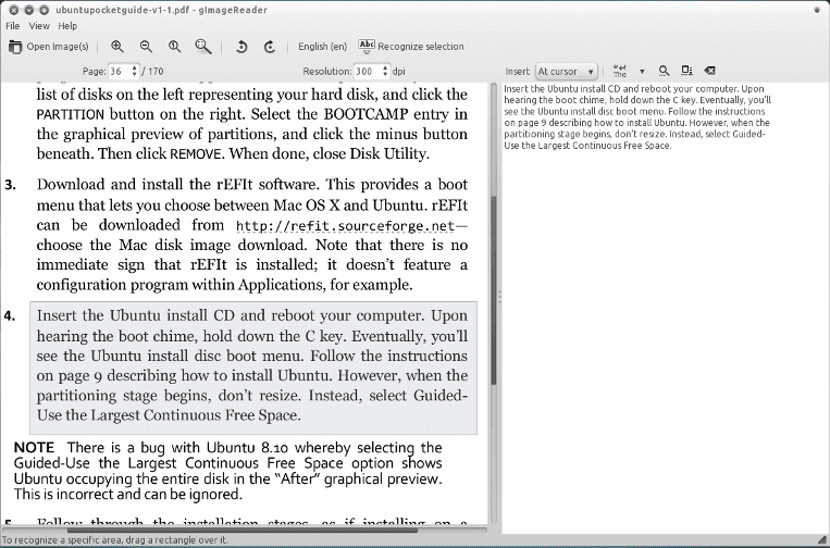
Напоследък дигитализирам няколко количества документи, които имах вкъщи. Документи, които заемат място и които трябва да освободя, но не искам да губя. Ето защо търсенето в интернет намерих решение, базирано на OCR програма и камерата на смартфона.
С камерата на смартфона Бих снимал документа и след това стартирах програма за OCR към изображението за да създадете текстовия документ, така че да може да се използва и съхранява на компютъра. Но Каква програма да използвам за разпознаване на OCR на Debian или друга дистрибуция на Gnu / Linux?
Разглеждайки интернет, открих няколко уебсайта, които говориха за този тип програми. В Gnu / Linux програма за OCR се състои от механизма за разпознаване и интерфейса. Що се отнася до механизма за разпознаване, има много добър, наречен tesseract-ocr (Аз лично го тествах и работи много добре) кой ще използваме и интерфейса, в този случай, ние ще изберем gImageReader, който има много приятелски интерфейс за всички видове потребители.
И така, за да го инсталираме, ние отваряме терминал и записваме следното:
sudo aptitude install tesseract-ocr tesseract-ocr-spa gimagereader
След като инсталацията приключи, Трябва да стартираме gImageReader и той е готов за използване. Трябва само да изберем изображението или партидата от изображения, които искаме да дигитализираме и да натиснем опцията в горната част, наречена „Разпознаване на всички“. Това ще започне разпознаването на символи на документа и Прехвърлете го в txt документ, който можем да отворим с всеки текстов редактор.
Интерфейсът gImageReader е много интуитивен и лесен за използване, така че използването на програмата OCR е много лесно и бързо, което прави задачата за цифровизиране на текстови документи много лесна.
Разбира се, ако имаме изолирани документи, трябва да вървим изображение след изображение, защото ако го направим като група изображения, ще създадем един txt документ с целия текст на документите. Във всеки случай вече няма оправдание текстовите ни документи да бъдат в цифров формат Не мислиш ли?
Използването на мобилната камера за сканиране е лоша идея, купете си най-евтиния скенер и той ще ви даде по-добри резултати от най-скъпия мобилен телефон на пазара
Много добре, предполагам, че работи и на Ubuntu и деривати. трябва да опитате. Поздравления.
Благодаря ви много! ... Тази програма gImageReader е наистина страхотна! Беше много полезно за мен на моя Linux-Debian-Q4OS и ми трябваше много спешно; да могат да цифровизират някои изображения, от Ръководство за съвместно съществуване, в жилищен комплекс; това беше на хартия в продължение на 20 години и трябваше да бъде актуализирано! Първо сканирайте целия документ, страница по страница, със скенер за принтер Epsom; и след това с файловете с изображения успях да редактирам и коригирам всеки текст много лесно и директно в същата програма; Оттам генерирам прости документи с обикновен текст и с това най -накрая копирах, поставих и направих окончателно редактиране и корекции с редактора за богат текст на Libre Office. gImageReader наистина много полезен и добър ... Благодаря отново и благословии ... Искрено: DaBry.O.Díaz